C'est arrivé à nous tous. Vous avez chanté votre chanson préférée devant vos amis ou frères et sœurs et ils commencent à secouer la tête de consternation. Pourquoi vous vous demandez peut-être? Vous avez chanté les mauvaises paroles tout le temps. Il est possible que "les beaux rêves soient faits de fromage", mais Annie Lennox ne chantait pas exactement sur le fromage. Les vidéos lyriques sont un vrai service aux fans. Non seulement ils sont peu coûteux à créer, mais ils créent une dynamique, génèrent plus de vues et permettent à vos fans d'apprendre les vraies paroles de votre chanson.
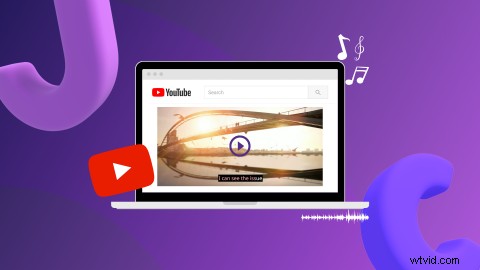
Plongeons-nous dans tous les trucs et astuces que vous devez savoir sur la façon de créer une vidéo avec paroles à l'aide du créateur de vidéos avec paroles gratuit de Clipchamp.
Qu'est-ce qu'une vidéo avec paroles ?
Avant de nous lancer dans la création d'une vidéo avec paroles, nous devons définir ce qu'est une vidéo avec paroles. Une vidéo avec paroles est votre vidéo musicale habituelle avec des paroles qui apparaissent à l'écran. L'élément principal de la vidéo musicale est le texte affiché en conjonction avec la musique de fond. Les vidéos lyriques remontent aux années 1990, avec George Michael qui a sorti sa chanson "Praying for Time" qui était simplement des paroles sur un fond noir.
Aujourd'hui, les artistes publient généralement une vidéo musicale traditionnelle sur YouTube, accompagnée d'une vidéo lyrique divertissante. Les vidéos musicales avec paroles peuvent être composées de véritables contenus musicaux filmés ou de séquences d'archives recouvertes de paroles.
FAQ sur la création d'une vidéo avec paroles
Apprenez à créer une vidéo avec paroles à l'aide de l'éditeur vidéo en ligne gratuit de Clipchamp et répondez à toutes vos questions sur le montage vidéo autour d'une vidéo musicale avec les paroles ci-dessous.
Une vidéo avec paroles a-t-elle besoin d'un storyboard ?
Oui et non. Si vous créez une vidéo lyrique simple comme l'exemple de Taylor Swift, avec l'image d'arrière-plan ou la vidéo restant la même tout au long, vous n'avez pas besoin d'un storyboard.
Si vous voulez que votre vidéo musicale avec des paroles raconte une histoire avec des vidéos d'arrière-plan changeantes, vous devrez créer un storyboard.
Nous vous recommandons de faire correspondre les paroles avec des vidéos correspondantes particulières.
Quelles sont les meilleures pratiques concernant les polices dans les vidéos avec paroles ?
L'éditeur vidéo en ligne de Clipchamp propose de nombreux styles de polices parmi lesquels choisir. Mais il y a quelques règles à suivre lors de la sélection de votre style de police pour votre vidéo lyrique.
Gardez à l'esprit que les téléspectateurs liront la police assez rapidement car les mots apparaîtront en synchronisation avec la musique de fond. Assurez-vous de choisir une police claire, lisible et qui ne se fond pas dans l'arrière-plan.
Évitez les couleurs vives comme le jaune fluo ou le vert car elles sont difficiles à lire.
C'est une bonne idée d'utiliser des couleurs vives, en bloc et unies comme le blanc, le noir ou le rouge foncé.
Comment faire coïncider le timing des paroles avec le son ?
Vous vous demandez comment créer des sous-titres pour une vidéo où les codes temporels correspondent à la musique ? Nous vous recommandons d'utiliser l'outil de sous-titrage généré automatiquement de Clipchamp sur notre application iOS.
Un hack consiste à utiliser notre outil gratuit de sous-titrage généré automatiquement, ce qui signifie que les paroles apparaîtront à l'écran exactement au moment de la musique de fond. Vous pouvez facilement créer une vidéo lyrique de qualité professionnelle lors de vos déplacements et télécharger des fichiers musicaux directement depuis votre téléphone à l'aide de l'application iOS de Clipchamp.
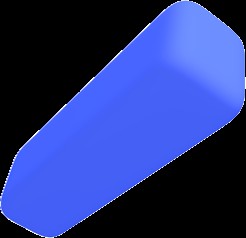
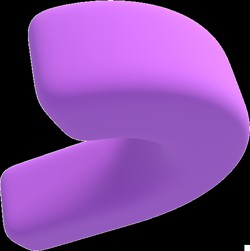
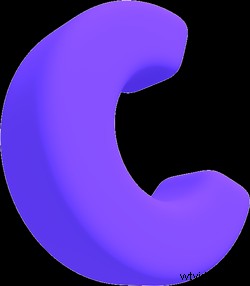 Éditeur vidéo gratuit dans le navigateur
Éditeur vidéo gratuit dans le navigateur Créez des vidéos professionnelles en minutes
Essayer gratuitementDe quels droits d'auteur musicaux les vidéastes doivent-ils être conscients ?
Si vous créez une vidéo avec paroles pour quelqu'un d'autre, assurez-vous d'abord d'obtenir l'autorisation du détenteur des droits d'auteur. Vous pouvez contacter l'artiste vous-même ou bien passer par un site Web en ligne. Si vous ne le faites pas, vous risquez que votre vidéo lyrique YouTube soit démonétisée, mise en sourdine ou supprimée. Dans le cas de la création d'une vidéo lyrique pour une musique originale qui vous appartient, vous n'avez pas à vous soucier des violations du droit d'auteur sur YouTube. Assurez-vous simplement de prouver que vous êtes le créateur original.
Le rôle des séquences d'archives dans une vidéo avec paroles
Vous n'êtes pas obligé de créer une vidéo lyrique avec un arrière-plan ennuyeux. Une vidéo musicale d'archives avec des paroles est le moyen idéal pour attirer l'attention du spectateur et le garder intéressé plus longtemps. Les séquences d'archives permettent aux créateurs de vidéos lyriques de donner le ton de leur vidéo lyrique et de plonger dans l'émotion des téléspectateurs.
Clipchamp propose une vaste gamme de séquences d'archives gratuites pour les créateurs de vidéos avec paroles. Utilisez des vidéos d'archives directement depuis l'éditeur de bureau Clipchamp. Une fois que vous vous êtes inscrit gratuitement, accédez simplement à la bibliothèque de stock dans l'éditeur et parcourez nos collections pour trouver les clips d'arrière-plan parfaits pour votre vidéo avec paroles.
Comment faire une vidéo avec paroles
Vous trouverez ci-dessous notre didacticiel étape par étape sur la création d'une vidéo avec paroles à l'aide de Clipchamp. Nous incluons également quelques trucs et astuces sur la façon de créer une vidéo de karaoké et de créer des sous-titres pour une vidéo à l'aide de notre éditeur de vidéo en ligne gratuit.
Étape 1. Connectez-vous à Clipchamp ou inscrivez-vous gratuitement
Connectez-vous à votre compte Clipchamp ou inscrivez-vous gratuitement pour commencer à créer votre vidéo avec paroles.
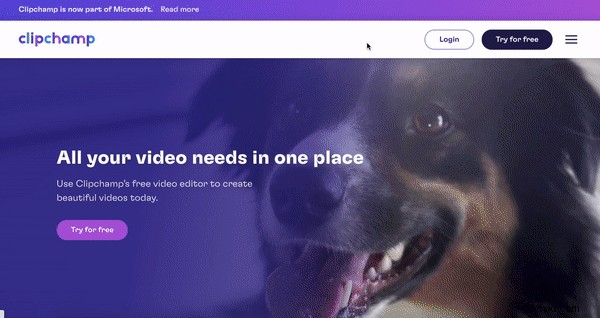
Étape 2. Créer une nouvelle vidéo avec paroles
Cliquez sur + Créer une nouvelle vidéo bouton pour commencer à créer votre vidéo avec paroles. Renommez votre vidéo musicale avec les paroles en cliquant sur Vidéo sans titre et en ajoutant le nom de votre chanson.
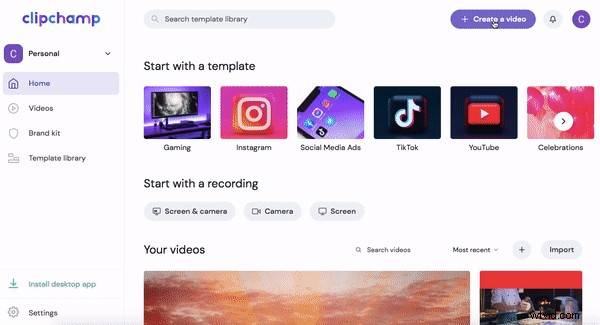
Étape 3. Téléchargez votre fichier audio
Cliquez sur le + symbole sur votre barre latérale gauche. Un onglet apparaîtra avec des options de téléchargement. Faites glisser et déposez votre fichier audio, parcourez les fichiers ou téléchargez depuis l'une des intégrations de Clipchamp. Votre fichier MP3 apparaîtra désormais sous Mes médias languette.
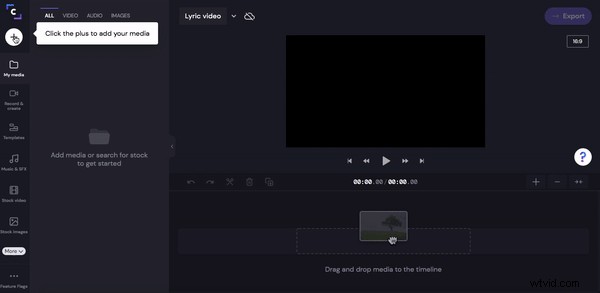
Étape 4. Sélectionnez les séquences d'archives
Pour rendre notre vidéo lyrique un peu plus divertissante, nous avons décidé d'utiliser une vidéo d'archives comme arrière-plan au lieu d'une couleur unie.
Pour sélectionner des clips vidéo, cliquez sur Vidéo de stock onglet dans la barre latérale gauche. Recherchez dans les dossiers classés par catégorie les clips qui se rapportent à l'ambiance de votre chanson. Vous pouvez également rechercher un mot-clé particulier dans la barre de recherche.
Cliquez sur la séquence d'archives choisie, puis cliquez sur le + symbole pour ajouter la séquence d'archives à Mes médias. Vous pouvez également ajouter les séquences d'archives directement dans votre chronologie.
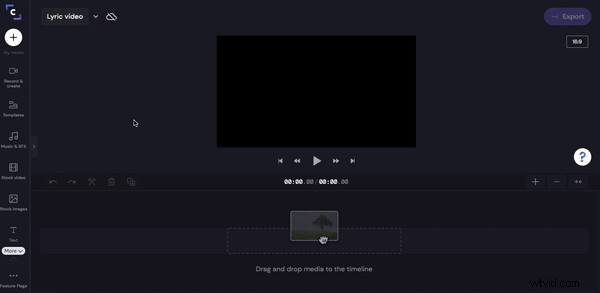
Étape 5. Ajouter des images d'archives et de la musique à la chronologie
Une fois que vous avez sélectionné toutes vos séquences d'archives, il est temps d'ajouter vos clips et votre audio à votre chronologie. Glisser-déposer chaque clip séparément sur la timeline dans l'ordre que vous désirez. Si vous faites une erreur, réorganisez simplement les images autant de fois que vous le souhaitez.
Glisser-déposer votre fichier audio sous vos séquences d'archives sur la chronologie.
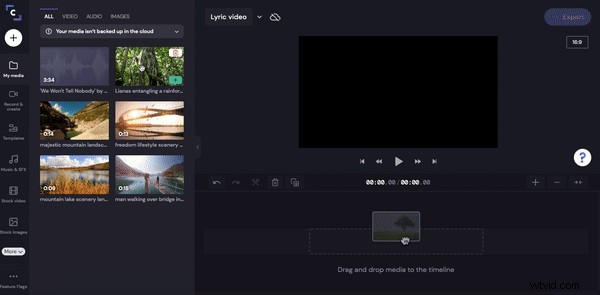
Étape 6. Ajoutez vos paroles
Les paroles sont également appelées sous-titres. Cliquez sur le Texte onglet dans la barre latérale gauche. Trouvez un texte facile à lire. Si vos images d'arrière-plan sont assez chargées ou lumineuses comme les nôtres, sélectionnez un texte qui a la possibilité d'utiliser une couleur d'arrière-plan de texte.
Faites glisser et déposez le texte que vous souhaitez ajouter à votre vidéo avec paroles. Nous vous recommandons d'utiliser le karaoké le style de police. Personnalisez votre texte en tapant les paroles exactes de votre vidéo lyrique dans les sections.
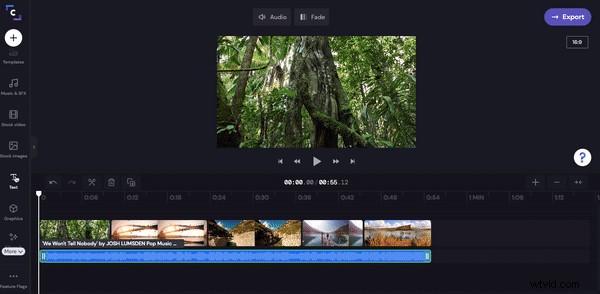
Une fois votre première parole ajoutée, cliquez sur la zone de texte, puis cliquez sur Dupliquer.
Déplacez votre curseur sur le rythme suivant où une nouvelle parole commence, puis faites glisser le texte dupliqué à cet endroit précis. Agrandir ou réduire la zone de texte à la même taille que les paroles. Modifiez les paroles sous le Texte onglet au-dessus de l'aperçu vidéo.
Répétez ce processus pour chaque parole.
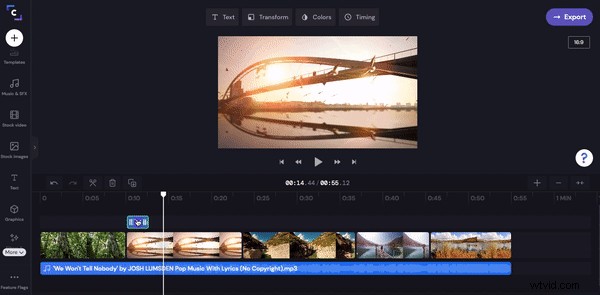
Étape 7. Ajoutez la couverture de votre album et le titre de la vidéo avec paroles
Faites glisser et déposez l'image de la couverture de votre album sur la chronologie si vous en avez une. Cliquez sur le Texte dans la barre latérale gauche pour ajouter un titre à votre vidéo avec paroles. Personnalisez le texte avec le nom de votre chanson et le nom de l'artiste.
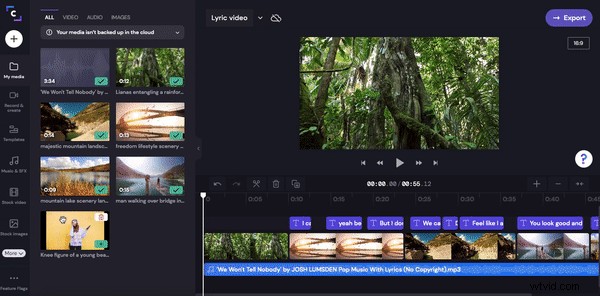
Étape 8. Exportez votre vidéo avec paroles
Une fois que vous avez terminé d'éditer votre vidéo avec paroles, cliquez sur Exporter bouton dans le coin supérieur droit de votre écran. Les options de sauvegarde apparaîtront. Nous vous recommandons d'enregistrer votre vidéo avec paroles en résolution 1080p pour un téléchargement YouTube de la meilleure qualité.
Vous pouvez également télécharger directement votre vidéo lyrique sur votre chaîne YouTube en utilisant l'intégration d'enregistrement YouTube de Clipchamp.
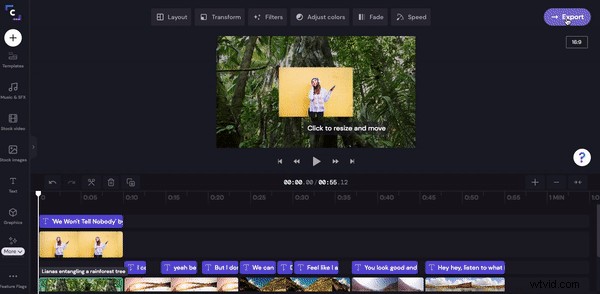
Votre clip musical avec paroles est maintenant prêt à être partagé sur YouTube
Créer une vidéo lyrique avec l'éditeur vidéo en ligne gratuit de Clipchamp est le moyen idéal pour générer plus de trafic vers votre nouvelle chanson, générer des conversations et, espérons-le, même augmenter vos abonnés YouTube.
